Comment configurer le logiciel ASUSWRT pour le serveur VPN ?
1. Certaines fonctions du VPN seront différentes en raison de la version du firmware
Interface 1 : prend en charge les routeurs dotés d'un micrologiciel ultérieur à 3.0.0.4.388.xxxx (inclus), veuillez vous référer ici pour les instructions de configuration.
Interface 2 : prend en charge les routeurs dont le micrologiciel est antérieur à 3.0.0.4.388.xxxx, veuillez vous référer ici pour les instructions de configuration.
2. Pour plus d'informations sur la mise à niveau du micrologiciel, veuillez vous référer à la FAQ [Routeur sans fil] Comment mettre à jour le micrologiciel de votre routeur vers la dernière version
3. FAQ
Interface 1
Veuillez suivre les étapes ci-dessous pour configurer un serveur VPN - PPTP sur votre routeur ASUS.
1. Connectez votre ordinateur au routeur via une connexion filaire ou WiFi et entrez l'adresse IP LAN de votre routeur ou l'URL de votre routeur http://www.asusrouter.com dans l'interface graphique WEB.

Remarque : Veuillez vous référer à Comment accéder à la page de configuration du routeur (interface graphique Web) pour en savoir plus.
2. Saisissez le nom d'utilisateur et le mot de passe de votre routeur pour vous connecter.

Remarque : Si vous oubliez le nom d'utilisateur et/ou le mot de passe, veuillez restaurer l'état et la configuration par défaut du routeur.
Veuillez vous référer à [Routeur sans fil] Comment réinitialiser le routeur aux paramètres d'usine par défaut ? pour savoir comment restaurer le routeur à son état par défaut.
3. Cliquez sur [VPN] > [VPN Server] > [PPTP] > Cliquez sur l'icône [ON]  dans la section VPN Server PPTP pour activer la fonction (la valeur par défaut est OFF) > [VPN Client (Max Limit : 16)] Cliquez sur « + " pour ajouter un compte.
dans la section VPN Server PPTP pour activer la fonction (la valeur par défaut est OFF) > [VPN Client (Max Limit : 16)] Cliquez sur « + " pour ajouter un compte.
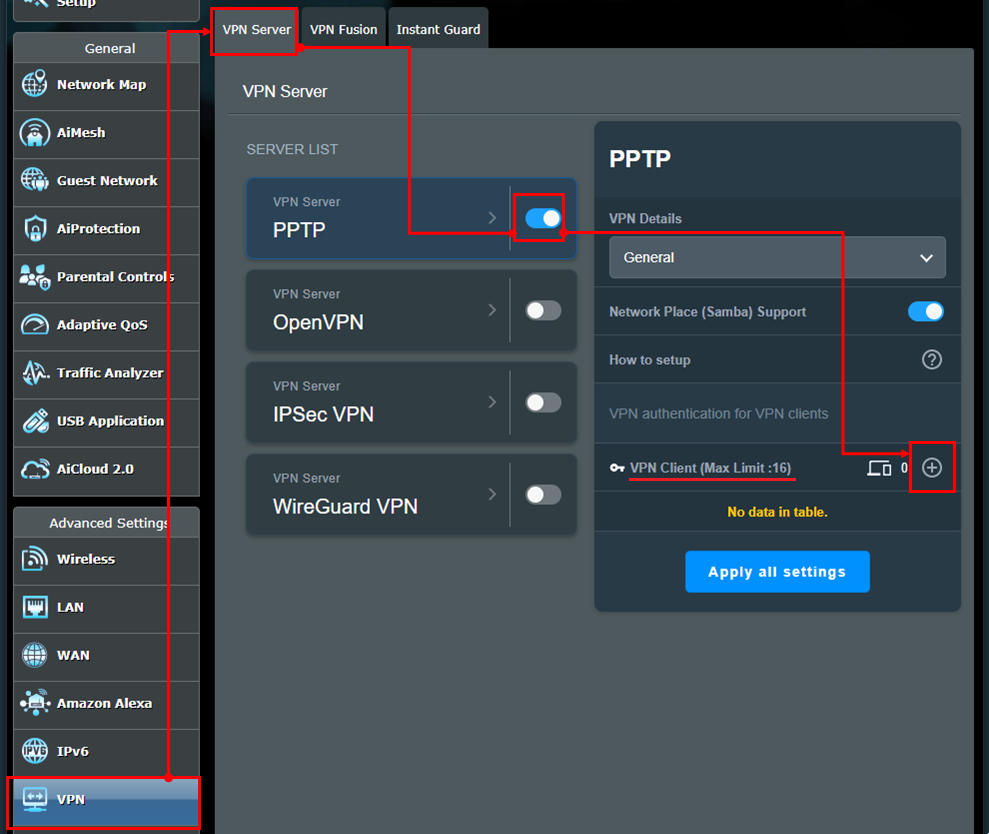
4. Entrez votre [Nom d'utilisateur] et votre [Mot de passe] personnalisés et cliquez sur [OK]. Rappel : Une fois le [Nom d'utilisateur] et le [Mot de passe] définis, ils ne peuvent plus être modifiés.
Remarque : [Réseau/IP hôte] et [Masque réseau] sous Route statique (facultatif) ne sont pas obligatoires et peuvent être laissés vides.
(1) Réseau/IP hôte : saisissez l'adresse IP ou le segment de réseau du périphérique client VPN (par exemple, un routeur).
(2) Masque réseau : Il est recommandé de saisir 255.255.255.0.
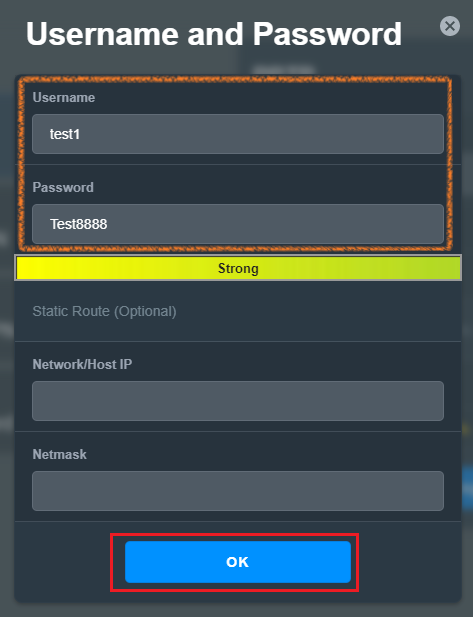
5. Dans le coin inférieur droit, le client VPN affichera le nombre de comptes nouvellement ajoutés, comme le montre la figure, montrant 1 groupe de comptes  .
.
Le client VPN affichera le nom d'utilisateur nouvellement ajouté, comme le montre la photo  .
.
Enfin, cliquez sur [Appliquer tous les paramètres] pour terminer les paramètres sur le routeur.
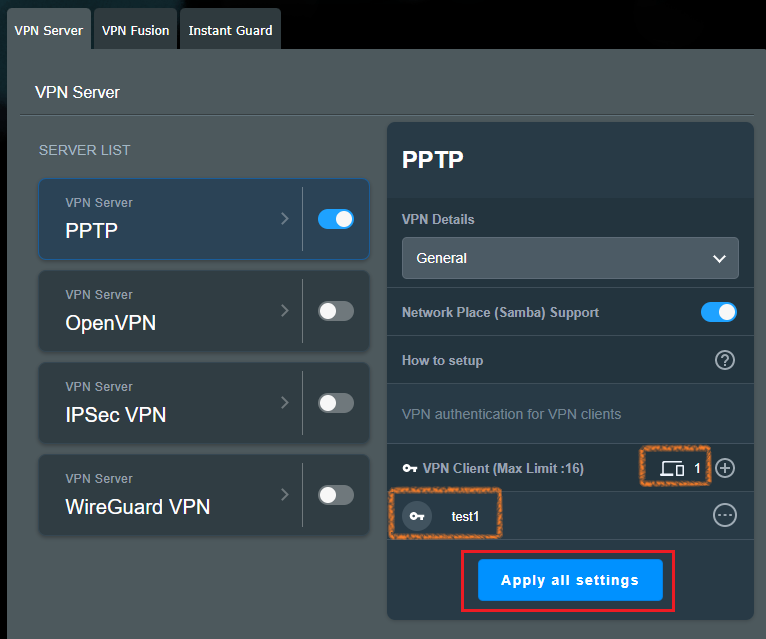
6. Si vous avez besoin de paramètres avancés après avoir terminé les paramètres du serveur VPN PPTP, cliquez sur [Paramètres avancés] dans le menu déroulant Paramètres détaillés VPN.
Les paramètres d'option affichés dans la figure ci-dessous sont tous des éléments par défaut. Après avoir modifié les paramètres, cliquez sur [Appliquer tous les paramètres actuels] pour terminer les paramètres sur le routeur.
Prise en charge de la diffusion : activée par défaut.
Authentification : la valeur par défaut est [Auto], les options incluent [MS-CHAPv1], [MS-CHAPv2].
Cryptage MPPE : vous pouvez vous référer au tableau des paramètres de cryptage du client VPN pour définir.
Se connecter automatiquement au serveur DNS : activé par défaut.
Se connecter automatiquement au serveur WINS : activé par défaut.
MRU : unité de réception maximale pour les paquets de données, la valeur par défaut est 1 450.
MTU : unité de transmission maximale pour les paquets de données, la valeur par défaut est 1 450.
Adresse IP client : jusqu'à un maximum de 10 adresses IP client peuvent être attribuées, la plage par défaut est 192.168.10.2~11.
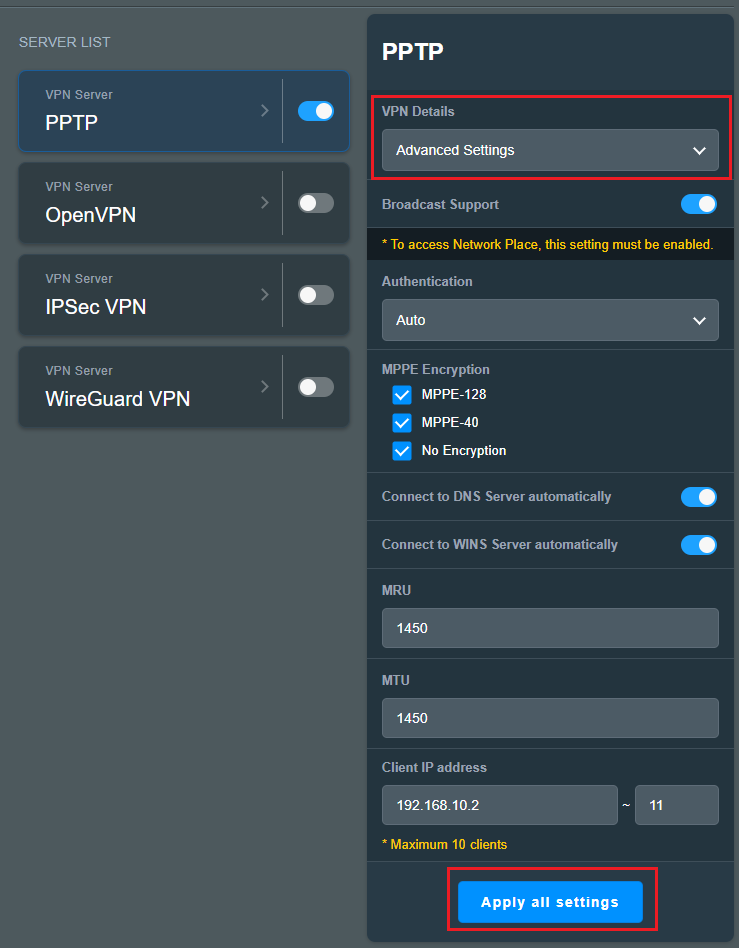
Interface 2
Veuillez suivre les étapes ci-dessous pour configurer un serveur VPN - PPTP sur votre routeur ASUS.
1. Connectez votre ordinateur au routeur via une connexion filaire ou WiFi et saisissez l'adresse IP LAN de votre routeur ou l'URL de votre routeur http://www.asusrouter.com dans l'interface graphique WEB.

Remarque : Veuillez vous référer à Comment accéder à la page de configuration du routeur (interface graphique Web) pour en savoir plus.
2. Saisissez le nom d'utilisateur et le mot de passe de votre routeur pour vous connecter.
Remarque : Si vous oubliez le nom d'utilisateur et/ou le mot de passe, veuillez restaurer l'état et la configuration par défaut du routeur.
Veuillez vous référer à [Routeur sans fil] Comment réinitialiser le routeur aux paramètres d'usine par défaut ? pour savoir comment restaurer le routeur à son état par défaut.
3. Accédez au VPN
(1) Cliquez sur "VPN"
(2) Cliquez sur l'étiquette "VPN Server"
(3) Sélectionnez ici [PPTP] comme type de serveur VPN.
(4) Cliquez sur « ON » dans l'élément « Activer le serveur VPN »
(5) Entrez « Nom d'utilisateur » et « Mot de passe »
(6) Cliquez sur « + »
(7) Cliquez sur « Appliquer » pour enregistrer.
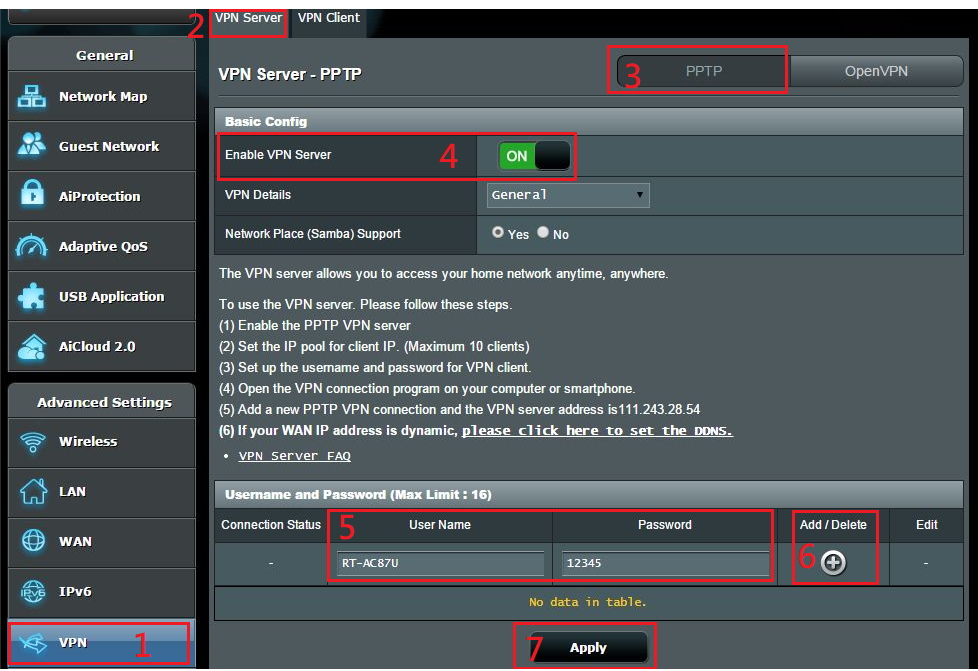
4. Paramètres avancés
(1) Si vous souhaitez effectuer des réglages avancés pour le serveur VPN, veuillez sélectionner « Détails VPN »
(2) Sélectionnez « Oui » dans l'élément — « Prise en charge de la diffusion » (Lorsque Network Place est activé, cette option doit être activée.)
(3) Choisissez « Chiffrement MEPPE », nous vous recommandons de sélectionner toutes les options.
(4) Cliquez sur le bouton : « Appliquer »
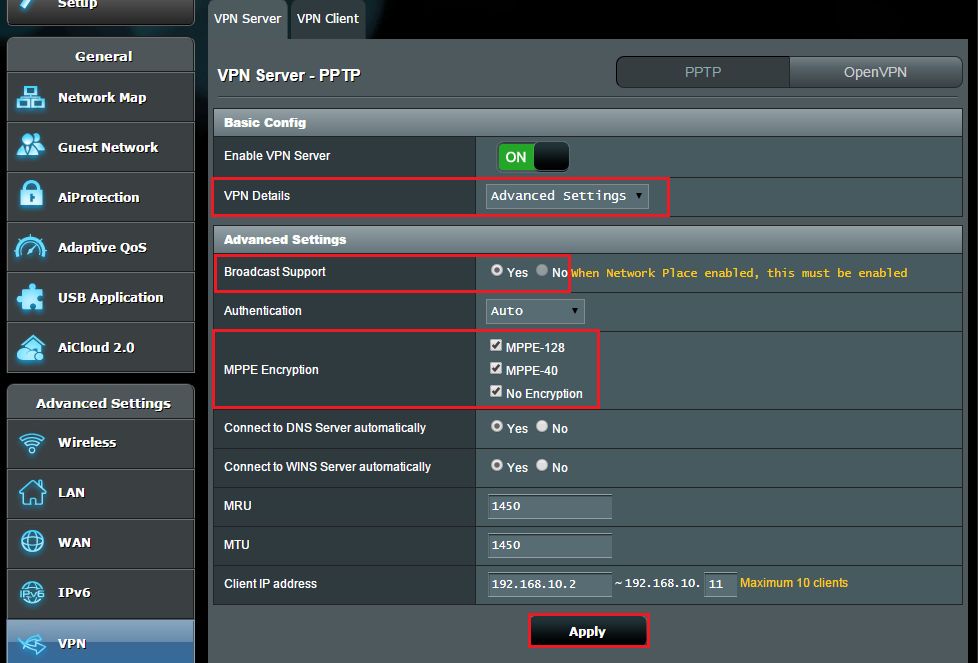
Remarque 1 : Si votre FAI fournit une adresse IP dynamique à votre réseau, votre adresse IP WAN peut changer même après avoir appliqué les paramètres. Configurez le paramètre ASUS DDNS pour configurer un nom de domaine fixe.
Remarque 2 : Le paramètre Broadcast Support dans 3-(2) permet les transferts de paquets de diffusion entre les clients VPN et les clients locaux.
Par exemple, le PC doit envoyer les paquets de diffusion à tous les PC du réseau local pour savoir quel PC active le service Network Place.
Le client VPN ne peut pas envoyer de paquets de diffusion au réseau local lorsque le paramètre Prise en charge de la diffusion est désactivé.
Lorsque la prise en charge de la diffusion est désactivée, les clients VPN ne peuvent pas détecter le PC exécutant Windows Network Place et ne pourront pas localiser d'autres PC sur le réseau. Pour se connecter aux PC du LAN, les clients VPN devront saisir manuellement l'adresse IP pour se connecter à un PC du LAN.
Remarque 3 : à l'étape 3-(3), les administrateurs peuvent configurer les paramètres de chiffrement VPN MPPE et les paramètres de chiffrement du client VPN en fonction du tableau ci-dessous :
Paramètre de chiffrement du client VPN (Connexion VPN -> Propriétés -> Sécurité -> Cryptage des données) | ||||
| Windows | iOS, OS X | Android | ||
Paramètres de cryptage VPN du routeur ASUS (Forcer le cryptage MPPE) | Auto | Aucun cryptage autorisé Cryptage facultatif Exiger le cryptage Cryptage de force maximale |
|
|
| Pas de cryptage | Aucun cryptage autorisé Cryptage facultatif |
|
| |
| MPPE 40 | Cryptage facultatif Exiger le cryptage Cryptage de force maximale |
|
| |
| MPPE 128 | Cryptage facultatif Exiger le cryptage Cryptage de force maximale |
|
| |
FAQ
1. Puis-je me connecter à mon routeur domestique à partir du réseau externe à l'aide d'un VPN s'il possède une adresse IP WAN privée telle que 192.168.x.x, 10.x.x.x ou 172.16.x.x ?
Lorsque l'adresse IP WAN de votre routeur est une adresse IP privée/virtuelle, cela signifie que votre routeur peut se trouver dans l'environnement de connexion comme indiqué dans la figure ci-dessous, et qu'il y a un autre routeur devant qui attribue une adresse IP à votre routeur. Dans ce cas, vous devez configurer la redirection de port sur la page du serveur virtuel d'un autre routeur afin d'utiliser VPN pour vous reconnecter à votre propre routeur à partir d'un réseau externe distant.
Veuillez vous référer aux instructions sur Comment configurer un serveur VPN avec redirection de port ?
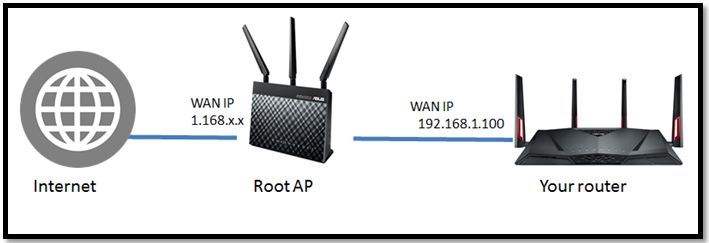
Remarque : Pour utiliser le serveur VPN sur votre routeur ASUS, votre routeur doit disposer d'une adresse IP publique (IP WAN) du service Internet de votre FAI. Cela permettra aux appareils sur Internet de localiser votre routeur ASUS via une IP publique (IP WAN).
Si vous n'êtes pas sûr de votre type d'adresse IP publique, veuillez vérifier votre fournisseur d'accès Internet (FAI).
2. Le routeur peut-il utiliser l'adresse IP privée pour configurer la fonction de connexion à distance ?
Veuillez noter que si le routeur utilise une adresse IP WAN privée (telle qu'une connexion derrière un autre routeur/commutateur/modem avec fonction routeur/Wi-Fi intégrée), cela pourrait potentiellement placer le routeur sous un réseau NAT multicouche. Cette fonctionnalité ne fonctionnera pas correctement dans un tel environnement.
Gammes de réseaux IPv4 privés :
Classe A : 10.0.0.0 – 10.255.255.255
Classe B : 172.16.0.0 – 172.31.255.255
Classe C : 192.168.0.0 – 192.168.255.255
Gammes réseau IP CGNAT :
Le bloc d'adresses alloué est 100.64.0.0/10, c'est-à-dire les adresses IP de 100.64.0.0 à 100.127.255.255.
Comment obtenir le (Utilitaire / Firmware) ?
Vous pouvez télécharger les derniers pilotes, logiciels, micrologiciels et manuels d'utilisation dans le centre de téléchargement ASUS.
Si vous avez besoin de plus d'informations sur le centre de téléchargement ASUS, veuillez consulter ce lien.